dos命令大全
- 格式:docx
- 大小:15.67 KB
- 文档页数:5


DOS命令一览表命令名称字符组成命令格式含义磁盘格式化命令FORMAT [盘符][路径]FORMA T[盘符] 磁盘格式化文件复制命令COPY COPY<源文件名><目标文件名> 复制文件显示文件内容命令TYPE TYPE [盘符][路径]<文件名>[扩展名] 显示文件内容删除磁盘文件命令DEL DEL [盘符][路径]<文件名> 删除磁盘上的文件显示和设置系统日期命令DATE DA TE[mm-dd-yy][dd-mm-yy] 显示和设置系统日期显示和设置系统时间命令TIME TIME[hh:mm:[:ss[:xx]]] 显示和设置系统时间建立子目录命令MD MD[盘符][路径] 建立子目录删除子目录命令RD RD[盘符][路径删除子目录清屏幕命令CLS CLS 清屏幕显示磁盘目录结构命令TREE TREE[盘符][/F] 显示磁盘目录结构文件改名命令REN REN[盘符][路径]<原文件名>[扩展名] <新文件名>[扩展名] 给文件改名命令一览1.MD 建立子目录。
内部命令。
如:C:\>MD FOX (在当前驱动器C盘下创建子目录FOX)2.CD 改变当前目录。
内部命令。
如:C:\>CD FOX\USER (进入FOX子目录下的USER子目录)C:\FOX\USER>CD.. (退回上一级目录)C:\FOX>CD\ (返回到根目录)C:\>3.RD 删除空子目录命令。
内部命令。
不能删除根目录和当前目录。
如:C:\>RD C:\FOX\USER(删除C盘FOX子目录下的空的USER子目录)4.DIR 显示磁盘目录命令。
内部命令。
参数[/w],[/p]。
如:C:\>DIR/PC:\>DIR/WC:\>DIR/P/W5.PA TH 路径设置命令。
内部命令。
如:C:\>PATH (显示目前所设的路径)C:\>PATH C:\DOS;D:\FOX\USER6.TREE 显示磁盘目录结构命令。
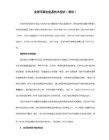
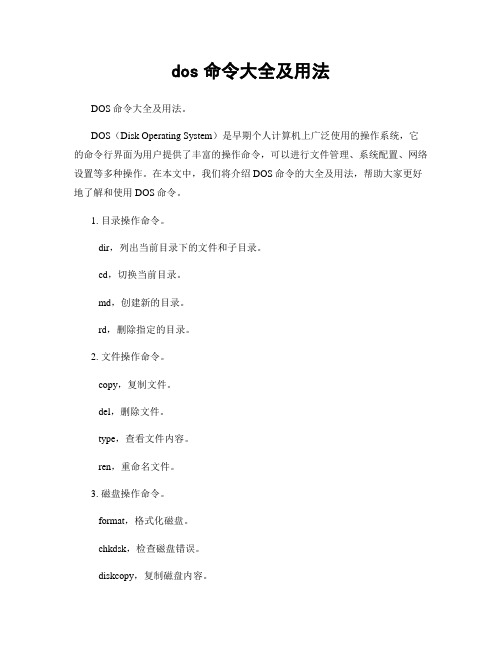
dos命令大全及用法DOS命令大全及用法。
DOS(Disk Operating System)是早期个人计算机上广泛使用的操作系统,它的命令行界面为用户提供了丰富的操作命令,可以进行文件管理、系统配置、网络设置等多种操作。
在本文中,我们将介绍DOS命令的大全及用法,帮助大家更好地了解和使用DOS命令。
1. 目录操作命令。
dir,列出当前目录下的文件和子目录。
cd,切换当前目录。
md,创建新的目录。
rd,删除指定的目录。
2. 文件操作命令。
copy,复制文件。
del,删除文件。
type,查看文件内容。
ren,重命名文件。
3. 磁盘操作命令。
format,格式化磁盘。
chkdsk,检查磁盘错误。
diskcopy,复制磁盘内容。
label,为磁盘添加标签。
4. 网络操作命令。
ping,测试网络连接。
ipconfig,显示网络配置信息。
net,管理网络连接。
tracert,跟踪网络数据包的路径。
5. 系统配置命令。
config,显示或设置系统配置。
sys,将系统文件从一个地方复制到另一个地方。
mem,显示内存使用情况。
mode,配置系统设备。
6. 批处理命令。
echo,显示消息或开关命令回显。
goto,将批处理的执行转移到另一行。
if,执行条件处理。
call,调用另一个批处理程序。
7. 其他常用命令。
tree,以图形方式显示目录结构。
find,在文件中搜索字符串。
sort,对文本文件进行排序。
xcopy,复制文件和目录树。
以上是部分常用的DOS命令及其用法,通过学习和掌握这些命令,你可以更加高效地进行文件管理、系统配置和网络操作。
当然,DOS命令还有很多其他功能和用法,需要大家在实际操作中不断学习和探索。
总结。
DOS命令作为早期个人计算机操作系统的重要组成部分,具有丰富的功能和灵活的操作方式。
通过本文的介绍,相信大家对DOS命令有了更深入的了解,希望大家能够在实际应用中灵活运用这些命令,提高工作效率和操作技能。
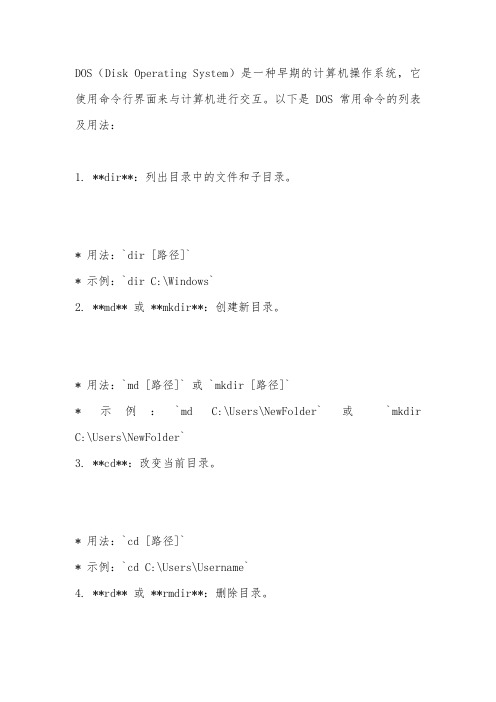
DOS(Disk Operating System)是一种早期的计算机操作系统,它使用命令行界面来与计算机进行交互。
以下是DOS常用命令的列表及用法:1. **dir**:列出目录中的文件和子目录。
* 用法:`dir [路径]`* 示例:`dir C:\Windows`2. **md** 或 **mkdir**:创建新目录。
* 用法:`md [路径]` 或 `mkdir [路径]`* 示例:`md C:\Users\NewFolder` 或`mkdir C:\Users\NewFolder`3. **cd**:改变当前目录。
* 用法:`cd [路径]`* 示例:`cd C:\Users\Username`4. **rd** 或 **rmdir**:删除目录。
* 用法:`rd [路径]` 或 `rmdir [路径]`* 注意:不能删除非空的目录。
5. **copy**:复制文件或目录。
* 用法:`copy [源文件/目录] [目标文件/目录]`* 示例:`copy C:\file.txt D:\file.txt`6. **type**:显示文本文件的内容。
* 用法:`type [文件名]`* 示例:`type C:\file.txt`7. **ren** 或 **rename**:重命名文件或目录。
* 用法:`ren [旧文件名] [新文件名]` 或 `rename [旧文件名] [新文件名]`* 示例:`ren C:\oldname.txt C:\newname.txt`8. **del** 或 **erase**:删除文件。
* 用法:`del [文件名]` 或 `erase [文件名]`* 注意:删除的文件无法恢复。
9. **cls**:清除命令提示符窗口的内容。
* 用法:`cls`10. **exit**:退出命令提示符。
* 用法:`exit`11. **color**:更改命令提示符的背景和文字颜色。

常用DOS命令cleanmgr–打开磁盘清理工具 compmgmt.msc,,,计算机管理 conf—-启动netmeeting charmap–,启动字符映射表 calc—-启动计算器chkdsk.exe–,Chkdsk磁盘检查 cmd.exe–,CMD命令提示符 certmgr.msc–证书管理实用程序 cliconfg–SQL SERVER 客户端网络实用程序Clipbrd–,剪贴板查看器ciadv.msc–,,索引服务程序 dvdplay–,DVD播放器diskmgmt.msc,,,磁盘管理实用程序 dfrg.msc–磁盘碎片整理程序devmgmt.msc,,, 设备管理器 drwtsn32–,, 系统医生dxdiag–,,检查DirectX信息 dcomcnfg–打开系统组件服务 ddeshare–打开DDE共享设置 explorer–打开资源管理器 eventvwr–事件查看器eudcedit–造字程序fsmgmt.msc–,共享文件夹管理器 gpedit.msc–,组策略getmac 产看网卡信息ipconfig /all 查看ip详细信息ipconfig /release 释放ipipconfig /renew 重新获取ip logoff–注销命令lusrmgr.msc–本机用户和组 mstsc–远程桌面连接Msconfig.exe,,,系统配置实用程序 mem.exe–,显示内存使用情况(如果直接运行无效,可以先运行cmd,在命令提示符里输入mem.exe>d:a.txt 即mspaint–,画图板 mplayer2–媒体播放机magnify–,放大镜实用程序 mmc—-,打开控制台mobsync–,同步命令notepad–,打开记事本。
dos常见命令
以下是一些常见的DOS命令:
1. dir -显示当前目录中的文件和子目录列表。
2. cd -更改当前目录。
3. cls -清屏。
4. copy -复制一个或多个文件到另一个位置。
5. del -删除一个或多个文件。
6. rename -重命名文件或文件夹。
7. move -移动文件或文件夹到另一个位置。
8. type -显示文本文件的内容。
9. echo -在屏幕上显示消息或启用/禁用批处理命令回显。
10. md -创建一个新的文件夹。
11. rd -删除一个空文件夹。
12. attrib -显示或更改文件属性。
13. chkdsk -检查磁盘驱动器的文件系统错误。
14. format -格式化磁盘驱动器。
15. help -提供有关DOS命令的帮助信息。
这是部分常见的DOS命令,还有许多其他命令可用于执行各种任务。
也可以通过输入"help"命令来获取完整的DOS命令
列表和帮助信息。
dos基本操作命令
1. dir: 显示当前目录下的文件和文件夹列表。
2. cd: 切换当前目录。
- 例子: cd C:\Documents 切换到C盘下的Documents目录。
3. md: 创建新的文件夹。
- 例子: md NewFolder 创建一个名为NewFolder的文件夹。
4. rd: 删除空文件夹。
- 例子: rd EmptyFolder 删除一个名为EmptyFolder的空文件夹。
5. del: 删除文件。
- 例子: del FileName.txt 删除一个名为FileName.txt的文件。
6. copy: 复制文件。
- 例子: copy File1.txt File2.txt 将File1.txt文件复制为File2.txt。
7. move: 移动文件或文件夹。
- 例子: move File.txt C:\Documents 将File.txt移动到C盘下的Documents目录中。
8. rename: 重命名文件或文件夹。
- 例子: rename OldName.txt NewName.txt 将OldName.txt文件重命名为NewName.txt。
9. type: 显示文本文件的内容。
- 例子: type File.txt 显示File.txt文件的内容。
10. tree: 显示当前目录下的文件和文件夹树状结构。
11. cls: 清空命令行窗口的内容。
12. exit: 退出命令行窗口。
请注意,这些命令在不同的操作系统中可能会有所差异。
电脑系统DOS命令大全在计算机中,DOS是操作系统(Operating System)的一种。
DOS是英文“Disk Operating System”的缩写,翻译为磁盘操作系统,是一个以磁盘为中心的操作系统,由微软公司于1981年推出,被广泛应用于个人电脑(PC)。
DOS命令就是在DOS操作系统下操作计算机时所用到的命令,本文将为大家介绍常用的DOS命令大全。
1. 常见DOS命令1.1 目录操作命令•dir:显示当前目录下的所有文件和文件夹。
•cd:进入指定目录。
•cd..:返回上一级目录。
•md:创建一个新的文件夹。
•rd:删除一个文件夹。
•cls:清屏。
1.2 文件操作命令•del:删除一个文件。
•copy:复制一个文件。
•move:移动文件或文件夹。
•rename:重命名一个文件。
•attrib:设置文件属性。
1.3 磁盘操作命令•format:格式化磁盘。
•chkdsk:检查磁盘。
•label:为磁盘添加标签。
•vol:显示磁盘的卷标。
1.4 其他命令•time:显示或改变系统时间。
•date:显示或改变系统日期。
•echo:用于输出文本或命令行信息。
•tree:以树状图方式显示文件夹结构。
2. DOS命令详解2.1 目录操作命令dir命令使用dir命令可以显示当前文件夹(目录)中的所有文件和子文件夹。
命令后面可以添加参数,控制显示结果。
例如,dir /w可以把所有文件和文件夹压缩成一行显示。
cd命令使用cd命令可以进入指定目录,例如cd /可以进入根目录,cd /windows可以进入windows文件夹。
如果要返回上一级目录,使用cd/..。
md命令使用md命令可以创建一个新的文件夹。
例如,md mydir可以在当前目录下创建一个名为“mydir”的文件夹。
rd命令使用rd命令可以删除一个文件夹。
如果要删除一个非空文件夹,请使用rd /s /q dirname命令。
cls命令使用cls命令可以清屏。
正文:DOS命令大全一)MD——建立子目录1.功能:创建新的子目录2.类型:内部命令3.格式:MD[盘符:][路径名]〈子目录名〉4.使用说明:(1)“盘符”:指定要建立子目录的磁盘驱动器字母,若省略,则为当前驱动器;(2)“路径名”:要建立的子目录的上级目录名,若缺省则建在当前目录下。
例:(1)在C盘的根目录下创建名为FOX的子目录;(2)在FOX子目录下再创建USER子目录。
C:、>MD FOX (在当前驱动器C盘下创建子目录FOX)C:、>MD FOX \USER (在FOX 子目录下再创建USER子目录)(二)CD——改变当前目录1.功能:显示当前目录2.类型:内部命令3.格式:CD[盘符:][路径名][子目录名]4.使用说明:(1)如果省略路径和子目录名则显示当前目录;(2)如采用“CD \”格式,则退回到根目录;(3)如采用“CD ..”格式则退回到上一级目录。
例:(1)进入到USER子目录;(2)从USER子目录退回到子目录;(3)返回到根目录。
C:、>CD FOX \USER(进入FOX子目录下的USER子目录)C:、FOX、USER>CD .. (退回上一级根目录)C:、FOX>CD\ (返回到根目录)C:、>(三)RD——删除子目录命令1.功能:从指定的磁盘删除了目录。
2.类型:内部命令3.格式:RD[盘符:][路径名][子目录名]4.使用说明:(1)子目录在删除前必须是空的,也就是说需要先进入该子目录,使用DEL(删除文件的命令)将其子目录下的文件删空,然后再退回到上一级目录,用RD命令删除该了目录本身;(2)不能删除根目录和当前目录。
例:要求把C盘FOX子目录下的USER子目录删除,操作如下:第一步:先将USER子目录下的文件删空;C、>DEL C:\FOX\USER\*.*第二步,删除USER子目录。
C、>RD C:\FOX\USER(四)DIR——显示磁盘目录命令1.功能:显示磁盘目录的内容。
一般来说dos命令都是在dos程序中进行的,如果电脑中安装有dos程序可以从开机选项中选择进入,在windows 系统中我们还可以从开始运行中输入cmd命令进入操作系统中的dos命令,严格的说,windows 中的命令窗口并不是真正意义上的dos操作界面,其功能并不全面,真正的dos程序是在电脑中没进入系统而进入的dos界面,如下图:
如上图,我们只要在dos界面中输入各种dos命令,即可实现相应的命令,下面分享下dos命令大全:
net use ipipc$ " " /user:" " 建立IPC空链接
net use ipipc$ "密码" /user:"用户名" 建立IPC非空链接
net use h: ipc$ "密码" /user:"用户名" 直接登陆后映射对方C:到本地为H:
net use h: ipc$ 登陆后映射对方C:到本地为H:
net use ipipc$ /del 删除IPC链接
net use h: /del 删除映射对方到本地的为H:的映射
net user 用户名密码/add 建立用户
net user guest /active:yes 激活guest用户
net user 查看有哪些用户
net user 帐户名查看帐户的属性
net locaLGroup administrators 用户名/add 把“用户”添加到管理员中使其具有管理员权限,注意:administrator后加s用复数
net start 查看开启了哪些服务
net start 服务名开启服务;(如:net start telnet,net start schedule)
net stop 服务名停止某服务
net time 目标ip 查看对方时间
net time 目标ip /set 设置本地计算机时间与“目标IP”主机的时间同步,加上参数/yes可取消确认信息
net view 查看本地局域网内开启了哪些共享
net view ip 查看对方局域网内开启了哪些共享
net config 显示系统网络设置
net logoff 断开连接的共享
net pause 服务名暂停某服务
net send ip "文本信息" 向对方发信息
net ver 局域网内正在使用的网络连接类型和信息
net share 查看本地开启的共享
net share ipc$ 开启ipc$共享
net share ipc$ /del 删除ipc$共享
net share c$ /del 删除C:共享
net user guest 12345 用guest用户登陆后用将密码改为12345
net password 密码更改系统登陆密码
netstat -a 查看开启了哪些端口,常用netstat -an
netstat -n 查看端口的网络连接情况,常用netstat -an
netstat -v 查看正在进行的工作
netstat -p 协议名例:netstat -p tcq/ip 查看某协议使用情况(查看tcp/ip协议使用情况)
netstat -s 查看正在使用的所有协议使用情况
nBTstat -A ip 对方136到139其中一个端口开了的话,就可查看对方最近登陆的用户名(03前的为用户名)-注意:参数-A要大写
trAcert -参数ip(或计算机名) 跟踪路由(数据包),参数:“-w数字”用于设置超时间隔。
ping ip(或域名) 向对方主机发送默认大小为32字节的数据,参数:“-l[空格]数据包大小”;“-n发送数据次数”;“-t”指一直ping。
ping -t -l 65550 ip 死亡之ping(发送大于64K的文件并一直ping就成了死亡之ping)
ipconfig (winipcfg) 用于windows NT及XP(windows 95 98)查看本地ip地址,ipconfig可用参数“/all”显示全部配置信息tlist -t 以树行列表显示进程(为系统的附加工具,默认是没有安装的,在安装目录的Support/tools文件夹内)
kill -F 进程名加-F参数后强制结束某进程(为系统的附加工具,默认是没有安装的,在安装目录的Support/tools文件夹内) del -F 文件名加-F参数后就可删除只读文件,/AR、/AH、/AS、
/AA分别表示删除只读、隐藏、系统、存档文件,/A-R、/A-H、/A-S、/A-A表示删除除只读、隐藏、系统、存档以外的文件。
例如“DEL/AR *.*”表示删除当前目录下所有只读文件,“DEL/A-S *.*”表示删除当前目录下除系统文件以外的所有文件
del /S /Q 目录或用:rmdir /s /Q 目录/S删除目录及目录下的所有子目录和文件。
同时使用参数/Q 可取消删除操作时的系统确认就直接删除。
(二个命令作用相同)
move 盘符路径要移动的文件名存放移动文件的路径移动后文件名移动文件,用参数/y将取消确认移动目录存在相同文件的提示就直接覆盖
fc one.txt two.txt > 3st.txt 对比二个文件并把不同之处输出到3st.txt文件中,"> "和"> >" 是重定向命令
at id号开启已注册的某个计划任务
at /delete 停止所有计划任务,用参数/yes则不需要确认就直接停止
at id号/delete 停止某个已注册的计划任务
at 查看所有的计划任务
at ip time 程序名(或一个命令) /r 在某时间运行对方某程序并重新启动计算机
finger username @host 查看最近有哪些用户登陆
telnet ip 端口远和登陆服务器,默认端口为23
open ip 连接到IP(属telnet登陆后的命令)
telnet 在本机上直接键入telnet 将进入本机的telnet
copy 路径文件名1 路径文件名2 /y 复制文件1到指定的目录为文件2,用参数/y就同时取消确认你要改写一份现存目录文件。